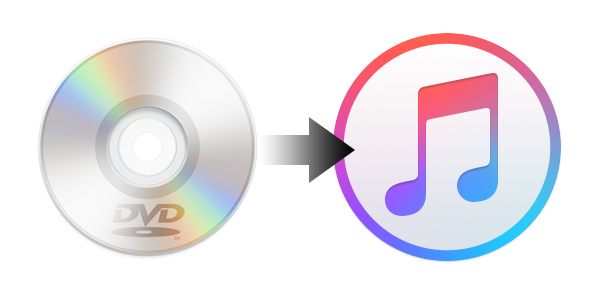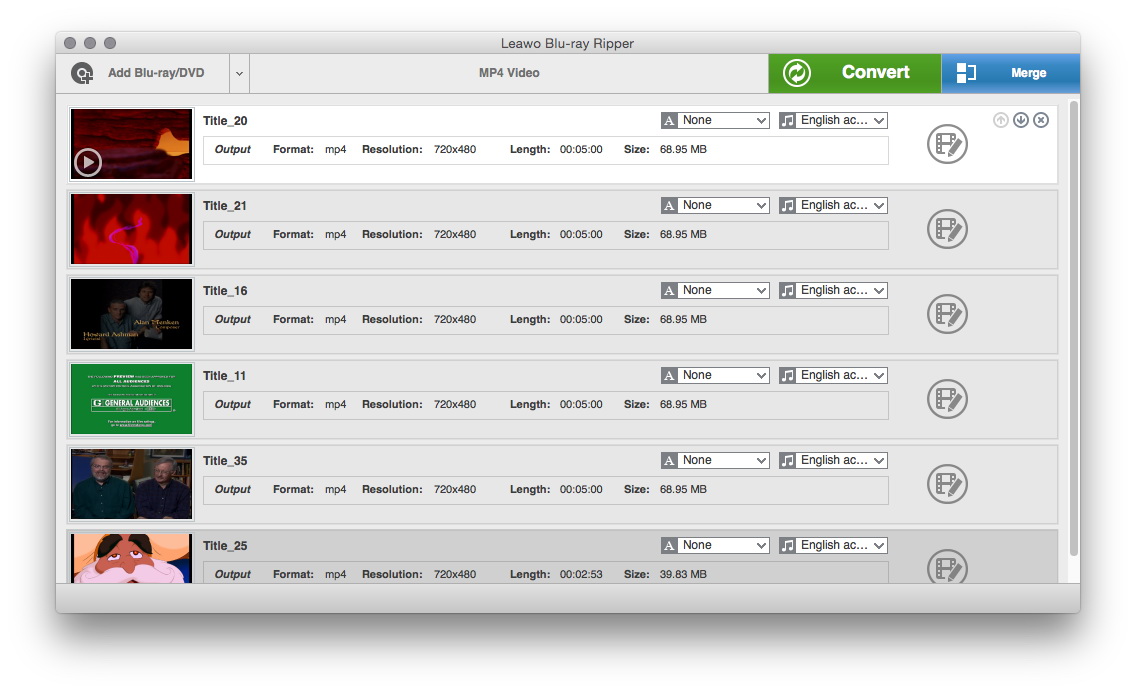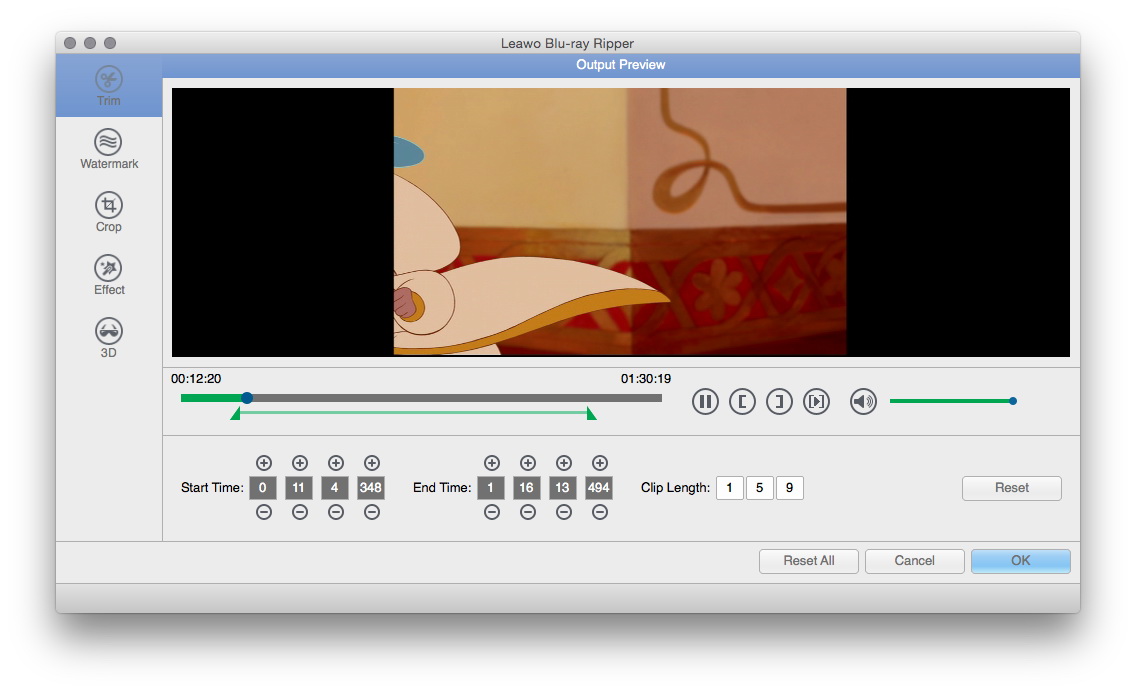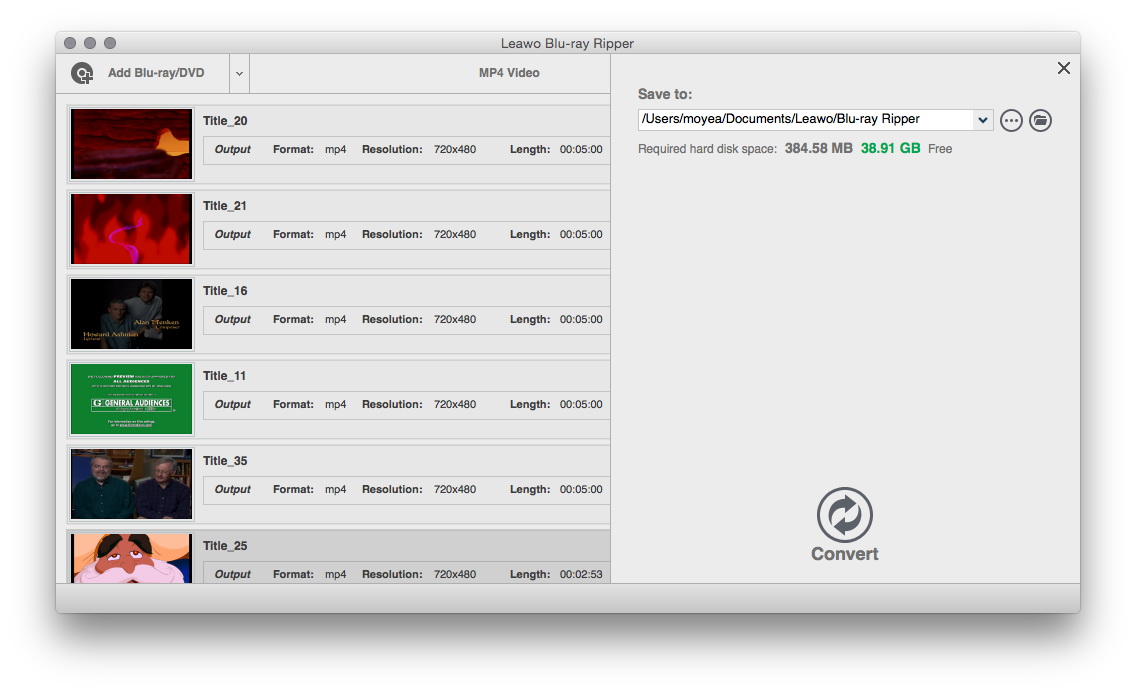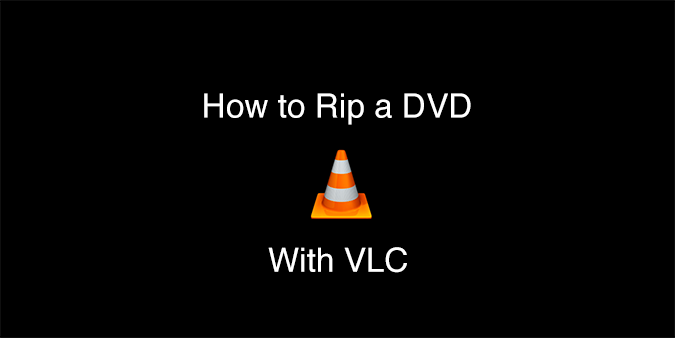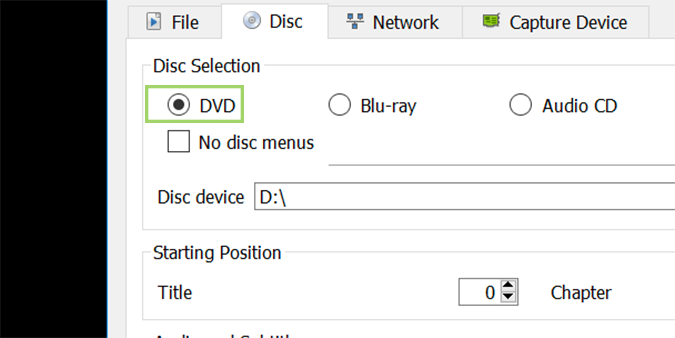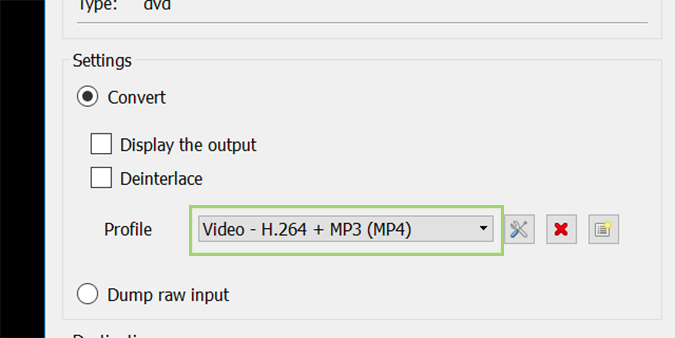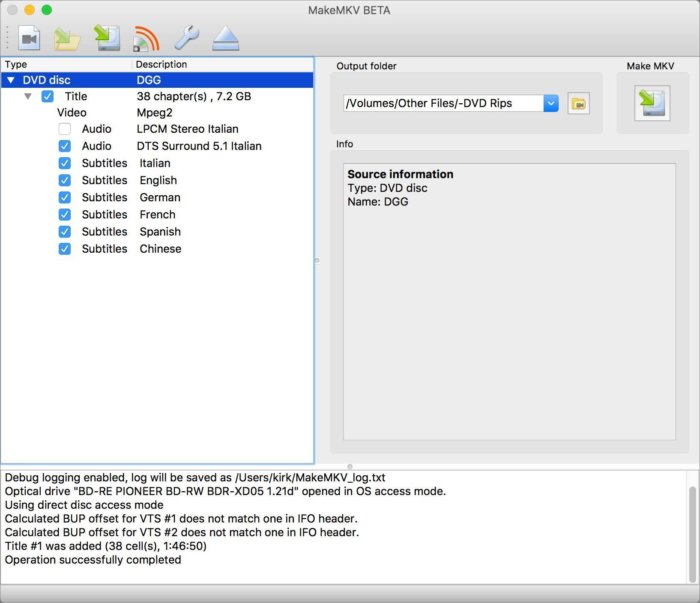Comme nous le savons tous, il est très pratique de lire des DVD sur des appareils supportant iTunes tels que l'iPad, l'iPhone ou l'iPod Touch. Chaque fois que vous en avez besoin, vous pouvez toujours y accéder facilement. Bien qu'iTunes soit une application de lecteur multimédia et de bibliothèque multimédia populaire, utilisée pour lire, télécharger et organiser l'audio et la vidéo numériques, il ne peut pas extraire directement des films d'un DVD à iTunes. Pire encore, la plupart des DVD sont bloqués par la protection contre la copie, ce qui rend plus difficile l'extraction d'un film DVD à iTunes. Puis vient la question : est-il possible d'extraire des films d'un DVD à iTunes ? Comment extraire des films d'un DVD à iTunes ?
Heureusement, il existe sur le marché de bons programmes permettant d'extraire des films DVD sur iTunes que l'utilisateur de Mac peut aimer. Je vais en présenter quelques-uns dans cet article. Continuez à lire pour découvrir comment extraire des films d'un DVD à iTunes.
- Partie 1 : Comment extraire des films d'un DVD avec l'Extracteur de DVD
- Partie 2 : Comment extraire des films d'un DVD avec Handbrake
- Partie 3 : Comment extraire des films d'un DVD avec VLC
- Partie 4 : Comment extraire des films d'un DVD avec MakeMKV
- Partie 5 : Comment ajouter des films extraits d'un DVD à iTunes
Partie 1 : Comment extraire des films d'un DVD avec l'Extracteur de DVD
Remarque : Comme Mac n'est plus livré avec des lecteurs optiques, vous devrez donc en acheter un externe. N'importe quel lecteur de DVD USB vous conviendra.
L'un des meilleurs extracteurs de DVD sur le marché est l'Extracteur de Blu-ray de Leawo pour Mac, qui est l'outil le plus cool pour extraire un film DVD sur iTunes que les utilisateurs de Mac recommandent vivement. Il est l'un des meilleurs convertisseurs de DVD à iTunes bien connus pour extraire des films de DVD à iTunes avec une vitesse rapide et une haute qualité. Bien plus qu'un convertisseur de DVD en vidéo ou audio, ce logiciel peut être traité comme un lecteur de DVD, un éditeur de DVD et un créateur de films 3D. En outre, il peut réduire la longueur de la vidéo, ajouter un filigrane vidéo, rogner la taille de la vidéo et ajuster l'effet vidéo. Si vous souhaitez en savoir plus, découvrez comment extraire des films d'un DVD à iTunes, la version Mac de l'Extracteur de DVD de Leawo ne vous décevra pas.
Importer le DVD d'origine
Après avoir téléchargé, installé et lancé l'Extracteur de DVD de Leawo pour Mac, vous pouvez cliquer sur le bouton « Ajouter un disque Blu-ray/DVD » dans la barre de sous-menu pour importer les fichiers DVD d'origine. Comme il existe 3 modes de chargement de films DVD différents, choisissez celui dont vous avez besoin : Film complet, Film principal et Mode personnalisé. Le film complet importe tous les titres et le Film principal importe le titre le plus long par défaut. Le Mode personnalisé choisit les titres à importer.
Définir le profil
Une fois les fichiers d'origine importés, vous pouvez les prévisualiser via le lecteur multimédia intégré. Cliquez sur la liste déroulante à côté du bouton « Ajouter un disque Blu-ray/DVD », sélectionnez « Modifier » pour accéder au panneau de profil. Dans le menu Format, choisissez le fichier MP4 pour ajouter ce fichier à votre bibliothèque iTunes.
Montage de vidéos (facultatif)
Cette étape est facultative si vous souhaitez conserver l'originalité du film, ignorez l'étape. Quiconque souhaite personnaliser les vidéos DVD converties, l'Extracteur de DVD de Leawo offre des fonctions d'édition utiles. Vous pouvez réinitialiser le codec, la taille de la vidéo, la fréquence d'échantillonnage, la fréquence d'images, le canal audio, ainsi que le débit vidéo/audio. Pour définir les paramètres dont vous avez besoin, accédez au panneau Paramètres de profil en cliquant sur la même liste déroulante, puis en cliquant sur l'option « Éditer ».
Définir le répertoire de sortie
Revenez à l'interface principale du programme, cliquez sur « Convertir », puis il apparaîtra une barre latérale avec l'option « Enregistrer dans ». Définissez le répertoire de sortie et d'autres paramètres selon vos besoins.
Convertir DVD en iTunes
Après avoir terminé les étapes ci-dessus, cliquez simplement sur le bouton du bas « Convertir » pour commencer à convertir le DVD en vidéo sur Mac. Lorsque l'Extracteur de DVD de Leawo pour Mac a terminé l'extraction, vous aurez un fichier .m4v.
L'Extracteur de DVD de Leawo est avec un éditeur de vidéo intégré spécialement conçu pour créer des films iTunes. Avec ce logiciel puissant, vous pouvez facilement extraire des vidéos d'un disque DVD à des vidéos supportées par iTunes pour les lire sur votre iPhone, iPad et iPod touch.
Partie 2 : Comment extraire des films d'un DVD avec Handbrake
HandBrake est un programme puissant qui peut extraire des films d'un DVD à iTunes, et il est également livré avec des préréglages pour optimiser le DVD pour votre Mac ou iPad. Vous pouvez également l'optimiser pour votre iPhone, AppleTV ou d'autres appareils. Il est capable de traiter les fichiers multimédias les plus courants et toutes les sources DVD ou BluRay qui ne contiennent aucun type de protection contre la copie, ce qui est facile et rapide.
Étape 1. Insérez le disque DVD dans le lecteur externe, téléchargez et lancez Handbrake, sélectionnez le DVD, puis attendez quelques secondes que les programmes lisent le disque.
Étape 2. Une fois votre DVD ouvert, dirigez-vous à la liste déroulante « Titre » et choisissez le titre que vous souhaitez extraire.
Étape 3. Cliquez sur « Parcourir » pour choisir où vous souhaitez placer le film après l'avoir extrait dans Destination.
Étape 4. Sur le côté droit de la fenêtre de Handbrake, vous pouvez remarquer une sélection de préréglages. Dans Préréglages, vous pouvez trouver presque tout ce dont vous avez besoin : Apple TV, téléphones Android, PlayStation et bien plus encore. Définissez ceux dont vous avez besoin.
Étape 5. Après avoir choisi votre titre et votre préréglage, cliquez sur « Démarrer l'encodage » en haut de la fenêtre pour commencer l'extraction. Dans le même temps, vous verrez une barre de progression en bas vous indiquant combien de temps il reste l'extraction.
En un mot, Handbrake pourrait faire un excellent travail pour extraire des DVD non protégés. Mais il n'a pas la capacité de décrypter les disques Blu-ray commerciaux, si vous recherchez un moyen simple et rapide de commencer la conversion de DVD protégés, pourquoi ne pas utiliser l'Extracteur de DVD de Leawo ?
Partie 3 : Comment extraire des films d'un DVD avec VLC
VLC est un lecteur multimédia multiplateforme gratuit et avec une source ouverte qui peut lire presque tous les fichiers multimédias ainsi que les DVD, CD audio, VCD et divers protocoles de streaming. Sans aucun doute, pour extraire un film DVD sur iTunes, VLC est un bon choix grâce à son application puissante et appréciée. Suivez la méthode pour extraire des films d'un DVD à iTunes.
Étape 1. Téléchargez, installez et lancez VLC.
Étape 2. Dans le menu « Média », sélectionnez « Convertir/Enregistrer ».
Étape 3. Cliquez sur « Disque » et choisissez l'option « DVD » sous Sélection du disque.
Étape 4. Définissez l'emplacement du lecteur de DVD.
Étape 5. Cliquez ensuite sur l'option « Convertir/Enregistrer » en bas de l'interface.
Étape 6. Pour pouvoir le lire sur iTunes, sélectionnez le codec et les détails dans « Profil ».
Étape 7. Sélectionnez « Parcourir » et définissez la destination et le nom de fichier des fichiers extraits.
Étape 8. Enfin, cliquez sur « Démarrer » en bas à droite pour commencer l'extraction du fichier.
Bien que VLC soit un outil puissant, il ne peut pas extraire parfaitement les films d'un DVD à iTunes, en particulier avec certaines options avancées et compliquées.
Partie 4 : Comment extraire des films d'un DVD avec MakeMKV
MakeMKV est un programme pour Windows, macOS et Linux qui peut extraire des films d'un DVD à iTunes. Le format MKV peut stocker plusieurs pistes vidéo/audio avec toutes les méta-informations et préserver les chapitres. En outre, de nombreux lecteurs peuvent lire des fichiers MKV sur presque toutes les plates-formes. Pour extraire des films d'un DVD à iTunes, suivez les cinq étapes simples :
Étape 1. Téléchargez et lancez MakeMKV, insérez un disque dans votre lecteur optique.
Étape 2. MakeMKV va lire le disque, dans quelques minutes, il affichera son contenu.
Étape 3. Ensuite, il répertorie les titres du disque (fichiers vidéo) et les pistes audio et de sous-titres qui les accompagnent. Vous pouvez choisir « Tout désélectionner » pour effacer l'encombrement et choisir les titres que vous voulez.
Étape 4. Choisissez un dossier de sortie. Je vous recommande vivement d'en choisir un sur votre disque dur local pour une conversion plus rapide.
Étape 5. Appuyez sur le bouton « MakeMKV » et attendez que le programme crée le fichier dont vous avez besoin.
Ensuite, vous risquez de vous retrouver avec un fichier de 20 à 30 Go, car MakeMKV ne réencode ni ne compresse le fichier de sortie. En outre, vous ne pouvez pas lire le fichier MKV dans les applications d'Apple - iTunes ou sur un appareil iOS, mais vous pouvez utiliser le fichier comme source pour un autre programme d'extraction, tel que l'Extracteur de DVD de Leawo, pour le convertir au bon format comme MP4 reconnu par iTunes
Partie 5 : Comment ajouter des films extraits d'un DVD à iTunes
Maintenant que vous avez le DVD sur Mac et dans le bon format dont vous avez besoin, comment extraire des films d'un DVD à iTunes ? Pour ajouter des films extraits d'un DVD à iTunes sur Mac, vous devez d'abord télécharger et lancer iTunes, choisissez Fichier -> Ajouter à la bibliothèque, puis sélectionnez le fichier que vous préférez ou faites glisser les fichiers dans l'icône appropriée. Finalement, iTunes l'ajoutera automatiquement à votre bibliothèque, et vous pouvez les regarder sur Mac.
Par conséquent, si vous voulez vraiment extraire un film DVD sur iTunes pour votre iPhone, iPad ou Mac, il est vraiment sage d'essayer ces extracteurs de DVD professionnels qui peuvent convertir un DVD aux formats vidéo supportés par iTunes. Vous pouvez alors synchroniser tous vos DVD et les regarder n'importe où. De plus, vous n'avez pas non plus besoin de perdre de l'espace pour conserver une collection de DVD assez volumineuse.